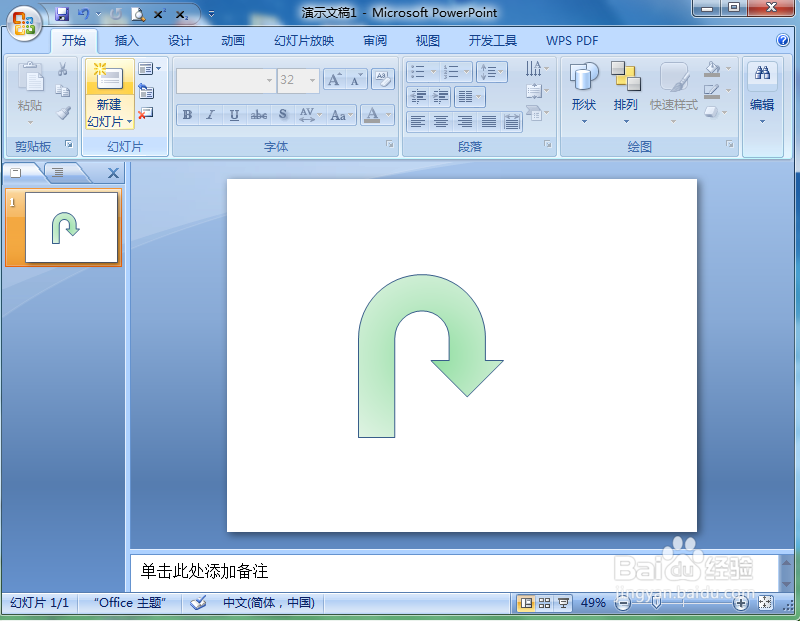1、打开powerpoint 2007,进入其主界面;

2、将单击此处添加标题和副标题两个输入框删除;
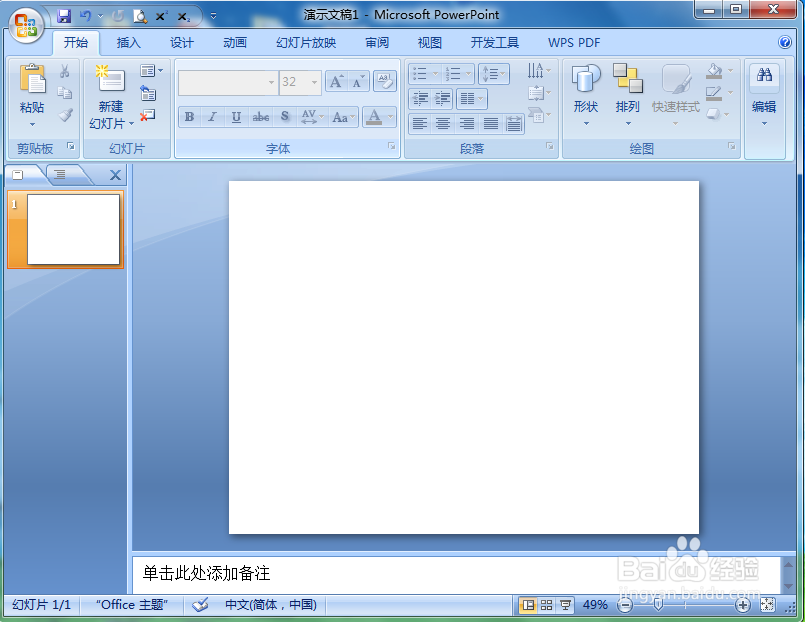
3、点击插入菜单,选择形状工具;
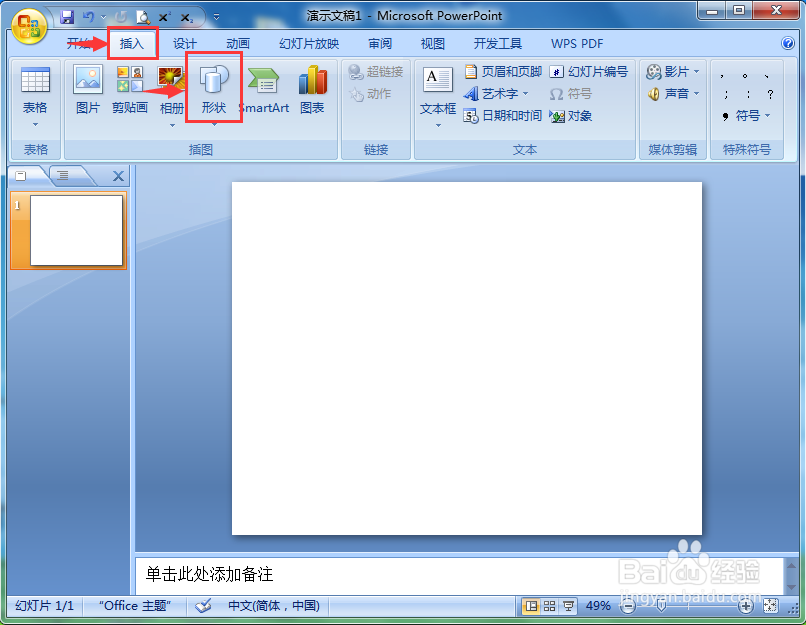
4、在箭头总汇找到并点击手杖形箭头;
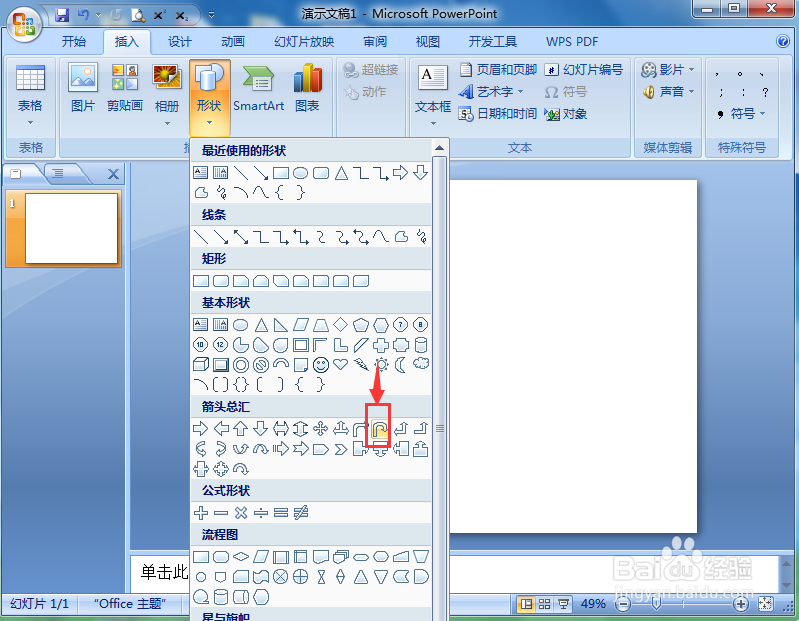
5、在编辑页面按下鼠标左键不放,拖动鼠标,出现一个手杖形箭头;

6、点击格式,打开形状填充,点击选中绿色;
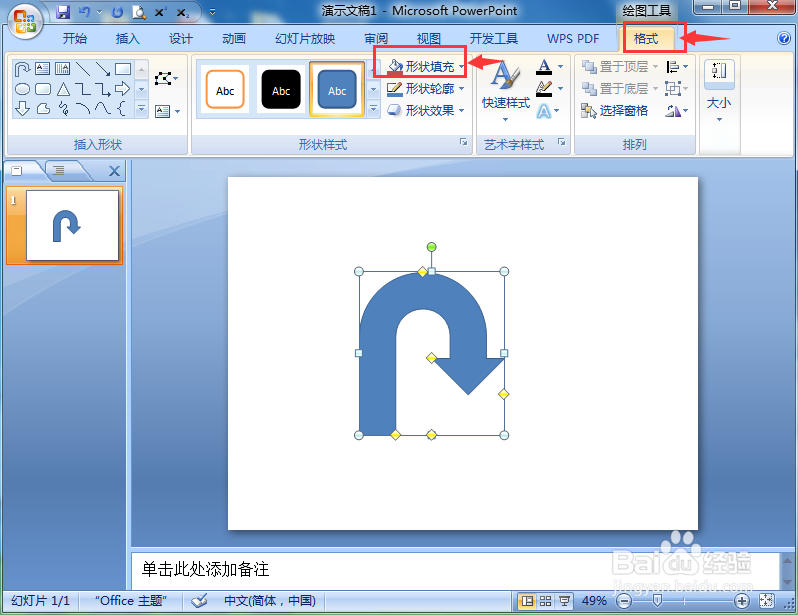
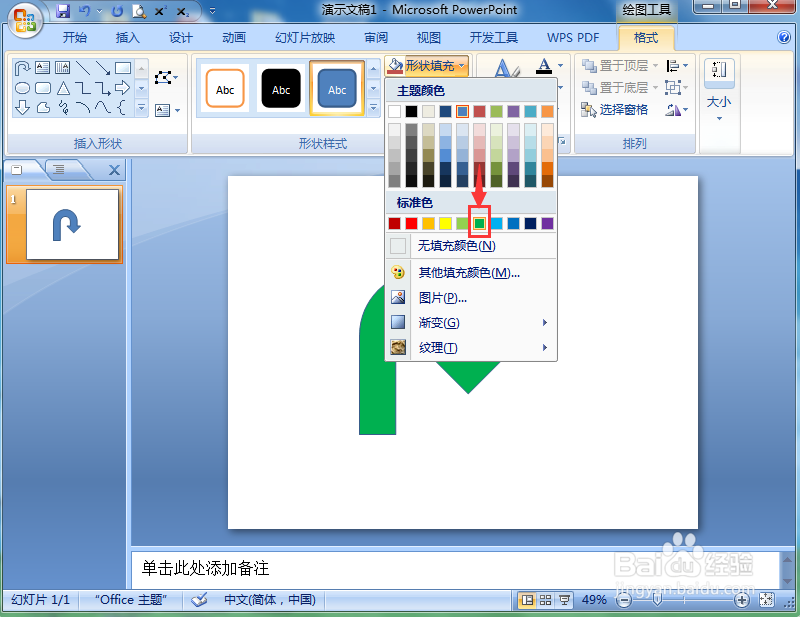
7、点击渐变,添加一种渐变样式;

8、我们就在powerpoint中创建好了一个绿色渐变手杖形箭头。
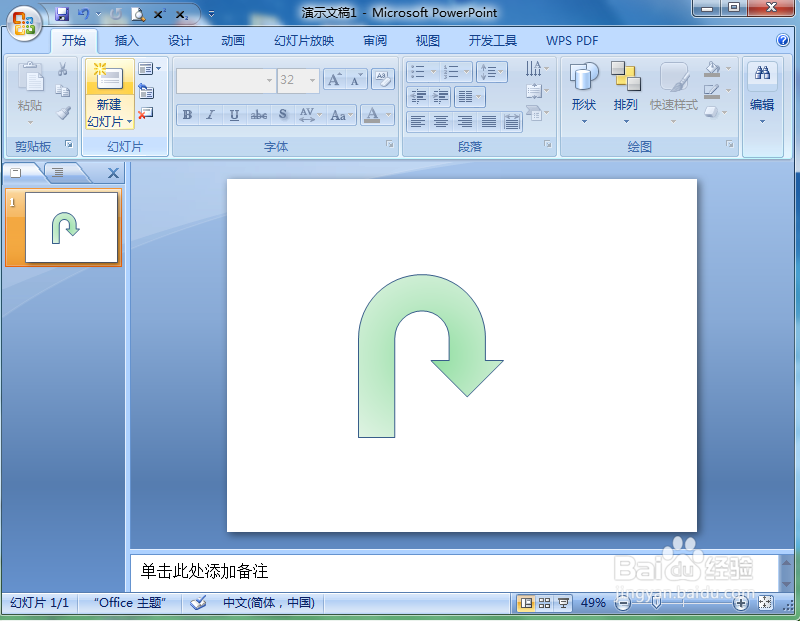
时间:2024-11-01 19:06:33
1、打开powerpoint 2007,进入其主界面;

2、将单击此处添加标题和副标题两个输入框删除;
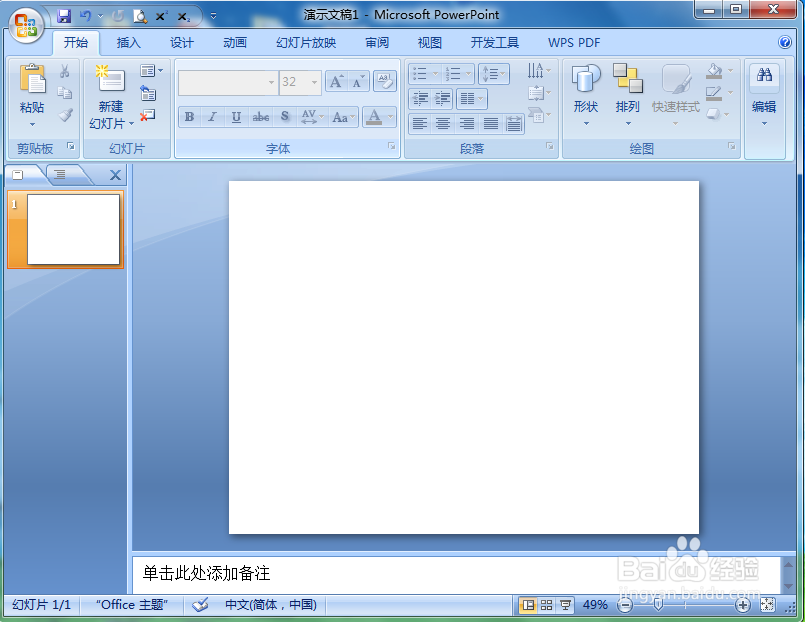
3、点击插入菜单,选择形状工具;
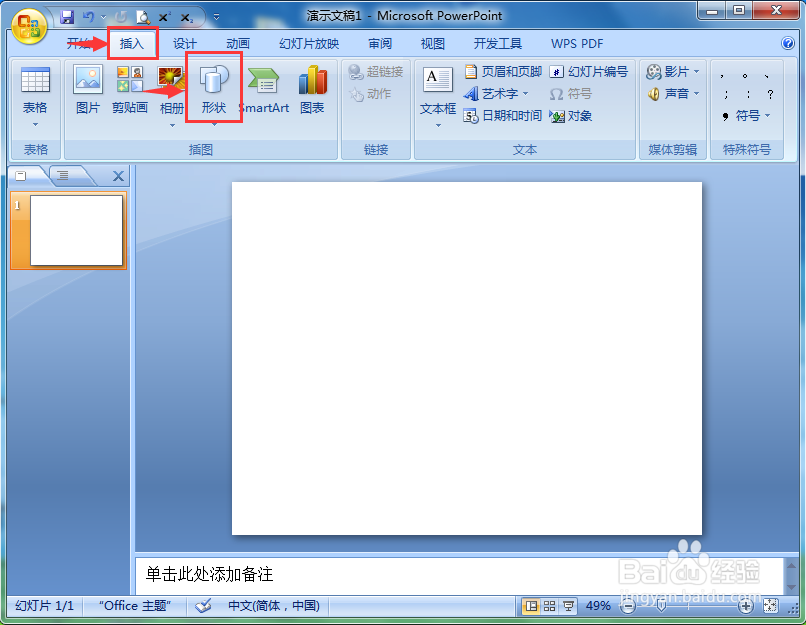
4、在箭头总汇找到并点击手杖形箭头;
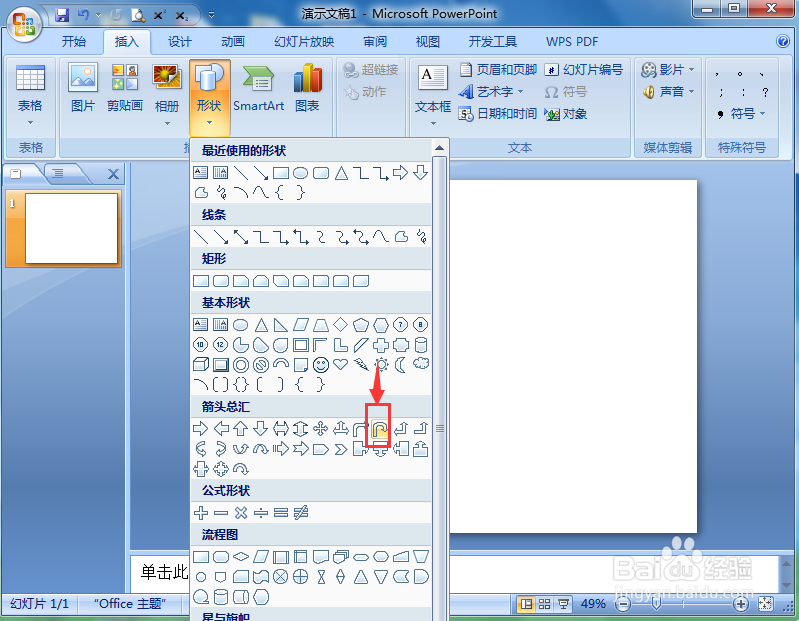
5、在编辑页面按下鼠标左键不放,拖动鼠标,出现一个手杖形箭头;

6、点击格式,打开形状填充,点击选中绿色;
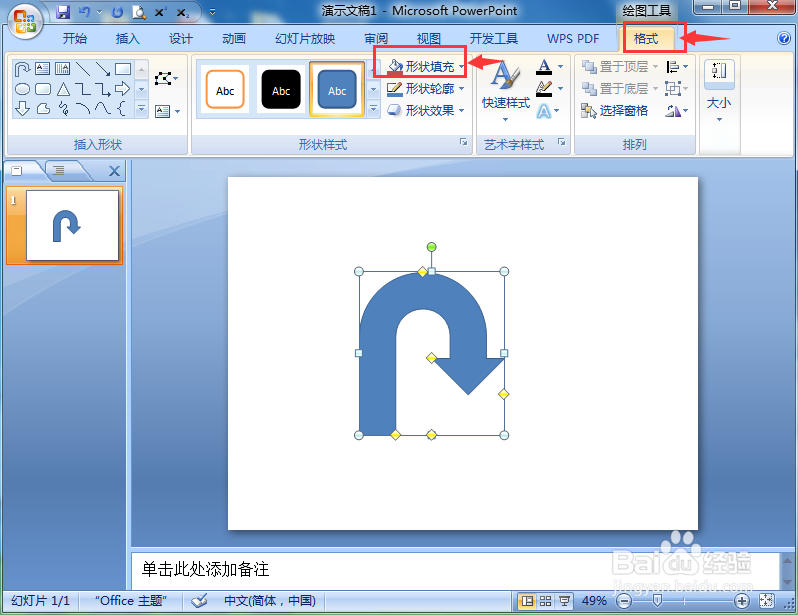
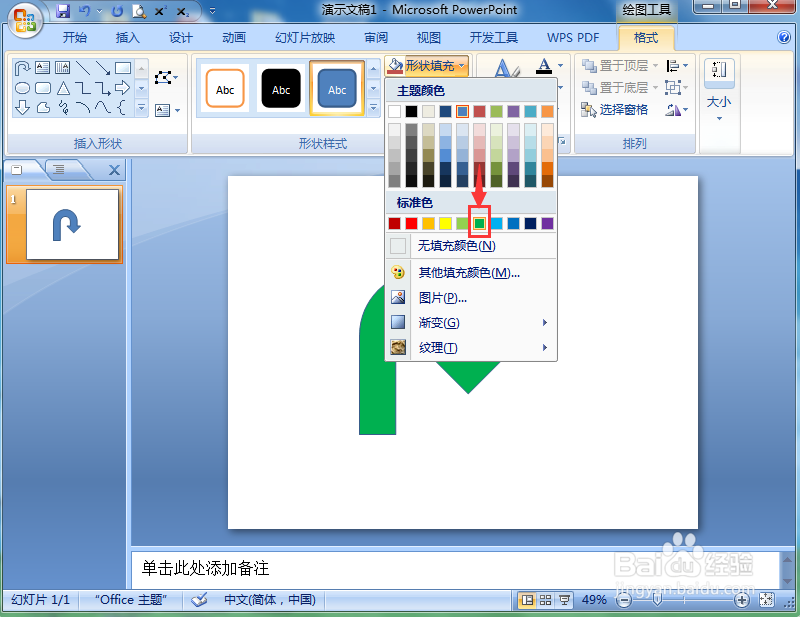
7、点击渐变,添加一种渐变样式;

8、我们就在powerpoint中创建好了一个绿色渐变手杖形箭头。